flash动作脚本详解免费.docx
《flash动作脚本详解免费.docx》由会员分享,可在线阅读,更多相关《flash动作脚本详解免费.docx(128页珍藏版)》请在冰豆网上搜索。
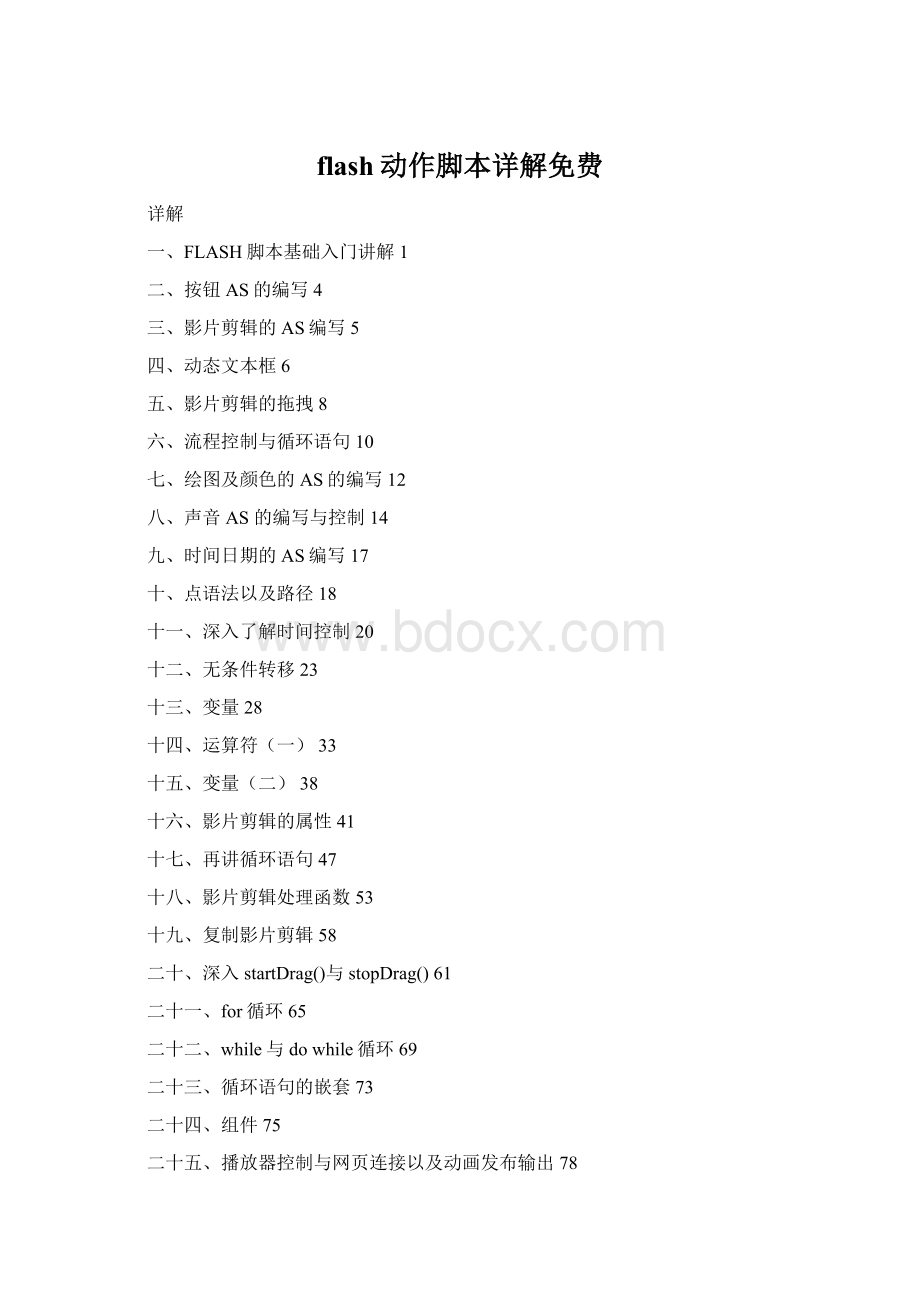
flash动作脚本详解免费
详解
一、FLASH脚本基础入门讲解1
二、按钮AS的编写4
三、影片剪辑的AS编写5
四、动态文本框6
五、影片剪辑的拖拽8
六、流程控制与循环语句10
七、绘图及颜色的AS的编写12
八、声音AS的编写与控制14
九、时间日期的AS编写17
十、点语法以及路径18
十一、深入了解时间控制20
十二、无条件转移23
十三、变量28
十四、运算符
(一)33
十五、变量
(二)38
十六、影片剪辑的属性41
十七、再讲循环语句47
十八、影片剪辑处理函数53
十九、复制影片剪辑58
二十、深入startDrag()与stopDrag()61
二十一、for循环65
二十二、while与dowhile循环69
二十三、循环语句的嵌套73
二十四、组件75
二十五、播放器控制与网页连接以及动画发布输出78
二十六、loadVariables命令79
二十七、影片剪辑的深度80
二十八、文本框82
二十九、超文本标签83
一、FLASH脚本基础入门讲解
认识“动作”面板
在Flash中,动作脚本的编写,都是在“动作”面板的编辑环境中进行,熟悉“动作”面板是十分必要的。
按【F9】键调出“动作”面板,可以看到“动作”面板的编辑环境由左右两部分组成。
左侧部分又分为上下两个窗口。
。
左侧的上方是一个“动作”工具箱,单击前面的图标展开每一个条目,可以显示出对应条目下的动作脚本语句元素,双击选中的语句即可将其添加到编辑窗口。
下方是一个“脚本”导航器。
里面列出了FLA文件中具有关联动作脚本的帧位置和对象;单击脚本导航器中的某一项目,与该项目相关联的脚本则会出现在“脚本”窗口中,并且场景上的播放头也将移到时间轴上的对应位置上。
双击脚本导航器中的某一项,则该脚本会被固定。
右侧部分是“脚本”编辑窗口,这是添加代码的区域。
可以直接在“脚本”窗口中编辑动作、输入动作参数或删除动作。
也可以双击“动作”工具箱中的某一项或“脚本编辑”窗口上方的【添加脚本】工具,向“脚本”窗口添加动作。
在“脚本”编辑窗口的上面,有一排工具图标,在编辑脚本的时候,可以方便适时的使用它们的功能。
在使用“动作”面板的时候,可以随时点击“脚本”编辑窗口左侧的箭头按钮,以隐藏或展开左边的窗口。
将左面的窗口隐藏可以使“动作”面板更加简洁,方便脚本的编辑。
好了,动作面板就介绍这些,有个印象,不要求记住,工具栏上每个工具的作用和功能将在以后的课程中边用边熟悉。
如何编写flash中的脚本
首先,要知道编写脚本,不需要用户对AS有完全的了解!
现在要考虑的问题是,如何在你的flash中添加编写脚本?
简单的说,添加脚本可分为两种:
一是把脚本编写在时间轴上面的关键桢上面(注意,必须是关键桢上才可以添加脚本)。
二是把脚本编写在对象身上,比如把脚本直接写在MC(影片剪辑元件的实例)上、按钮上面。
此外,大家也需要简单理解一下flash是如何执行你编写的脚本的。
当你在时间周的关键桢上添加了脚本,那么当flash运行的时候,它会首先执行这个关键桢上的脚本,然后才会显示这个关键桢上的对象。
还有一些简单的知识,AS中的对象都包括什么呢?
它可以包含数据,也可以是舞台上的电影剪辑,也可以是舞台上的按钮等。
既然包含了那么多对象,那么每种对象肯定有各自的属性!
比如电影剪辑(movieclip)对象,它的:
属性就有_height(高度),_rotation(旋转),等,这些属性不需要你去特意的记忆,当使用的时候可以随时翻阅脚本字典。
在以后的教程中会陆续给大家介绍一些基础脚本的使用技巧。
二、需要学到的基本AS命令如下:
stop()、play()、gotoandplay()、gotoandstop()、nextFrame()、prevFrame();、nextScene()、prevScene();、stopAllSounds();按钮的AS编写规则
播放
on(release){
_root.mc.play();
}
如果要在按钮身上写脚本的话,必须使用on(事件){//脚本程序}的格式来写!
上面的脚本作用就是:
当你在这个按钮上按一下鼠标(release事件)的时候,就会执行下面的_root.mc.play();程序,它的意思是让舞台上的mc开始播放!
6、同理:
咱们选中舞台上的暂停按钮,在它上面输入:
on(release){
_root.mc.stop()
}
然后依次在快退上输入:
on(release){
_root.mc.prevFrame();//prevFrame表示回到动画的上一桢
}
在快进的按钮上输入:
on(release){
_root.mc.nextFrame();
}
在停止的按钮上输入:
on(release){
_root.mc.gotoAndStop
(1);//跳到mc影片的第一桢,并停止播放!
}
二、按钮AS的编写
在flash中的交互功能一般是由按钮来完成的。
掌握按钮的编写规则也是一个闪客的基本技
能。
OK,现在咱们来说说按钮脚本如何编写。
上一讲中提过,AS脚本编写可以写在时间轴的关
键桢上,也可以写在对象本身上面。
按钮也不例外,既可以写在时间轴上,也可以写在按钮
本身上面。
只不过这两种编写规则都要遵循一定的规矩,这是后话。
现在咱们来做一个例子,做一个按钮,这个按钮要实现的功能就是打开一个指定的网页。
(这个例子非常基础,用这个例子来讲解按钮AS两种编写方法。
)
第一种:
把脚本写在按钮本身。
一、在舞台上绘制一个矩形,选中矩形并按F8,将这个矩形转换成按钮元件。
二、编写动作脚本:
选中按钮,按F9,打开动作面板,在专家模式下输入以下脚本:
on(release){
getURL("
}
现在这个按钮就实现了一个打开网页的功能。
通过例子你应该注意到,按钮的AS书写规则
就是:
on(事件){
//要执行的脚本程序,刚才的例子是用getURL来打开一个网页。
你也可以使用脚本程序来
执行其他功能,例如跳转到某一个桢,或载入外部一个动画文件。
}
大可以看到,其实就一个on语句,这个on语句就是按钮的AS编写规则了。
需要注意
的是on里面的事件,这个事件你可以理解为是鼠标或键盘的动作。
刚才的例子我们使用的
事件是release(按一下鼠标)我现在把常用的按钮事件列出来:
事件名字说明
Press事件发生于鼠标在按钮上方,并按下鼠标
Release发生在按钮上方按下鼠标,接着松开鼠标时。
也就是“按一下”鼠标
Releaseoutside发生于在按钮上方按下鼠标,接着把光标移动到按钮之外,然后松开
鼠标
Rollover当鼠标滑入按钮时
Rollout当鼠标滑出按钮时
Dragover发生于按着鼠标不放,光标滑入按钮
Dragout发生于按着鼠标不放,光标滑出按钮
Keypress发生于用户按下特定的键盘按键时
下面来看看第二种按钮AS的编写方法。
这种方法是把脚本程序写在时间轴上,而不是按钮本身上面。
一、选中按钮,在下面的属性面板中为按钮起一个名字,这里我起了一个bt
二、选中时间轴的第一桢,按F9打开动作面板。
输入如下脚本:
bt.onRelease=function(){
getURL("http:
//"_blank");
};
这种编写AS的方法要遵循的规则就是下面的公式而已:
按钮实例的名字.事件名称=function(){
//要执行的脚本程序。
}
大家只要记住这个公式就可以套用了。
按钮的AS就先将到这了,这个可以算是基本技能了。
希望大家都能掌握。
三、影片剪辑的AS编写
影片剪辑在flash中可以说是使用最多的一种元件了,那么对于它的AS也是不
少。
在讲解之前,我还是要重新说一下电影剪辑AS的编写规则,和上次讲按钮一样,
分为两种,一种是写在电影剪辑本身上,一种是写在时间轴上面。
一、首先我们先来做个简单的小例子。
或许你不用AS就能做出一个小球的移动动画。
但是如果让你用AS来实现小球的移动呢?
下面来看看如何用AS来实现吧。
在这个例子里,你首先会了解到如何在电影剪辑本身上编写AS,以及编写规则。
1、新建立一个影片剪辑元件,里面你就随便画一个圆吧。
之后把这个影片剪辑拖放到
舞台之中(也就是创建一个此影片剪辑的实例)。
2、现在开始编写脚本,选中这个MC,按F9打开动作面板,按照图01显示选择
onClipEvent,之后在显示的事件中选择enterFrame,然后在里面编写脚本如下:
this._x+=5
这个脚本编写之后应该是:
onClipEvent(enterFrame){//enterFrame的意思四以影片帧频不断地触发此动作
this._x+=5;//this代表这个影片剪辑自身。
_x表示影片剪辑的X轴坐标。
}
呵呵,按下你的ctrl+回车测试一下吧,一个简单的移动动画就搞定了。
从这个例子咱们不难看出,如果把AS写在影片剪辑本身上,那么它是有自己的书写格
式的。
正确的书写格式就是:
onClipEvent(事件){
//需要执行的脚本程序
}
这个可以看成是公式,你记住就行了,是写在影片剪辑身上的。
括号里的“事件”其实是
个触发器,当事件发生时,执行该事件后面花括号中的语句。
,具体有哪些事件,我把它们
都列出来。
-load影片剪辑一旦被实例化并出现在时间轴中时,即启动此动作。
-unload在从时间轴中删除影片剪辑之后,此动作在第一帧中启动。
处理与Unload影
片剪辑事件关联的动作之前,不向受影响的帧附加任何动作。
-enterFrame以影片帧频不断地触发此动作。
-mouseMove每次移动鼠标时启动此动作。
_xmouse和_ymouse属性用于确定当前鼠
标位置。
-mouseDown当按下鼠标左键时启动此动作。
-mouseUp当释放鼠标左键时启动此动作。
-keyDown当按下某个键时启动此动作。
使用Key.getCode方法获取最近按下的键的
有关信息。
-keyUp当释放某个键时启动此动作。
使用Key.getCode方法获取最近按下的键的有关
信息。
-data当在loadVariables或loadMovie动作中接收数据时启动此动作。
当与
loadVariables动作一起指定时,data事件只发生一次,即加载最后一个变量时。
当与
loadMovie动作一起指定时,获取数据的每一部分时,data事件都重复发生。
了解了事件之后,你可以自己试着修改一下脚本,如果让你们点一下鼠标,舞台上的圆
就移动一下,该怎么做呢?
关于把AS写在影片剪辑本身的例子先讲到这,下面来看看如果把AS写在时间轴上面
的话,应该怎么写。
首先你把刚才的脚本去掉。
然后需要为这个影片剪辑实例起一个名字,比如起名为mc
在选中时间轴的第一桢,打开动作面板,输